Firmware-updates zijn bugfixes en functionaliteitsverbeteringen voor de router. Het is belangrijk om de firmware van uw Linksys-apparaat up-to-date te houden, omdat het problemen oplost die u tijdens het gebruik ervan kunt tegenkomen. Een bijgewerkte firmware die is gedownload van de Linksys ondersteuningspagina kan ook verbeteringen aan apparaatfuncties bevatten die niet beschikbaar zijn in de vorige versies.
De firmware van de router handmatig upgraden
Automatische updates uitschakelen
BELANGRIJK: De firmware die heeft gedownload is een .zip bestand, u met deze uitpakken voordat u verder gaat met het upgrade-proces.
OPMERKING: De naam van het bestand kan variëren, afhankelijk van het firmwarebestand van uw apparaat.
2. Open uw Linksys-cloudaccount. Voor gedetailleerde instructies klik hier.
3. Klik op Connectivity (Connectiviteit).
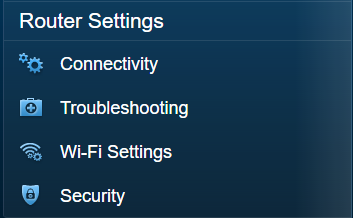
4. In de sectie Firmware Update, onder de tab Basic (Basis) klik op de knop ![]() (Kies bestand).
(Kies bestand).
5. Selecteer het bestand die u heeft gedownload en klik op Open.
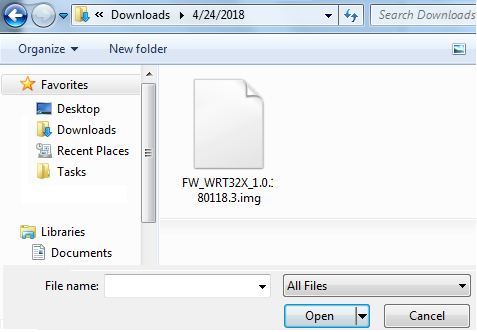
6. Klik op de knop
7. Op de Update firmware pop-up box, klik op Yes (Ja). De router zal beginnen met het actualiseren van de firmware.
OPMERKING: Tijdens dit proces, schakel uw router niet UIT of sluit het venster van de browser NIET.
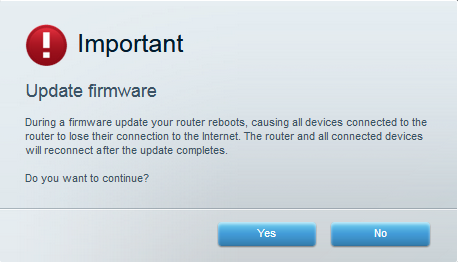
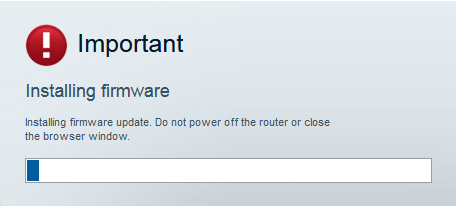
8. Een Router Reboot scherm zal verschijnen. Klik op Ok om door te gaan.
OPMERKING: De router reboot proces duurt meestal een paar minuten.
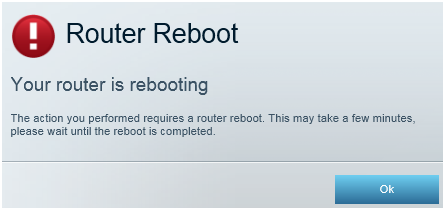
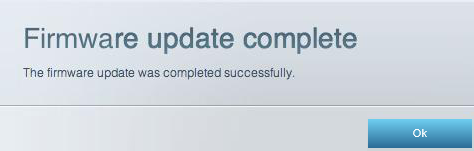
De firmware van uw router moet nu geactualiseerd zijn.
De Linksys Smart WiFi-routers hebben ook een Auto Firmware Update functie die automatisch de router actualiseert wanneer er een nieuwe firmware beschikbaar. Als u wilt voorkomen dat uw router automatisch firmware actualisaties ontvangt, moet u de Automatic Firmware Update functie UIT schakelen. Volg onderstaande stappen:
OPMERKING: Als u geen Linksys-cloudaccount heeft, open de webgebaseerde instellingenpagina door een web browser te openen en in de adresbalk "http://myrouter.local” of "192.168.1.1" in te voeren en op [ENTER] te drukken.






